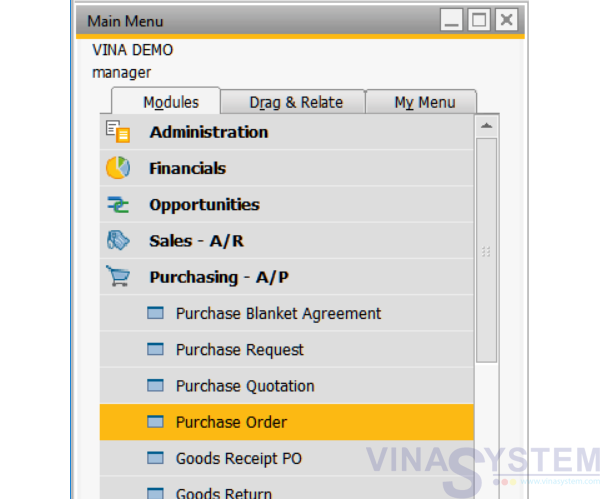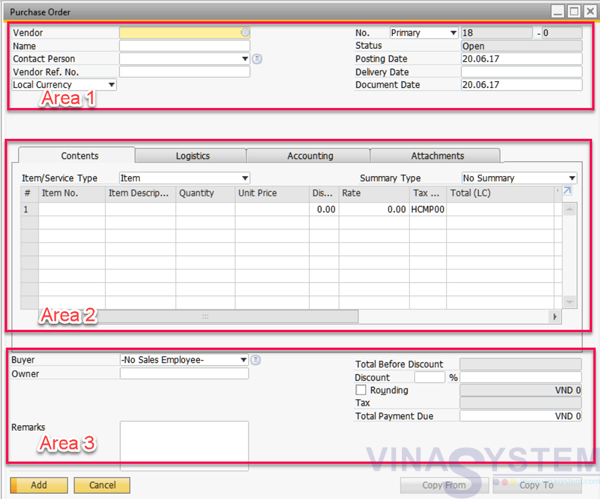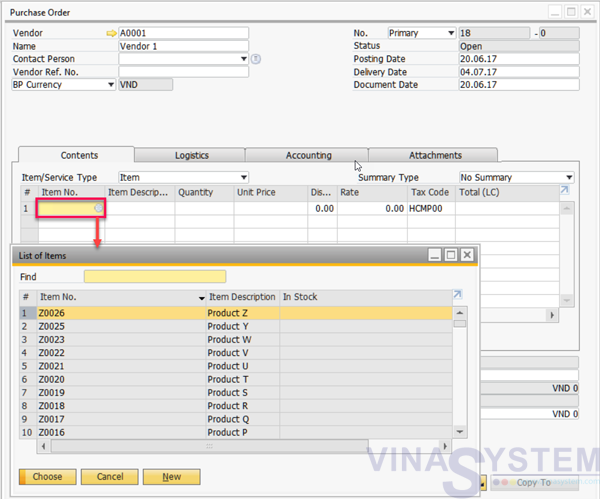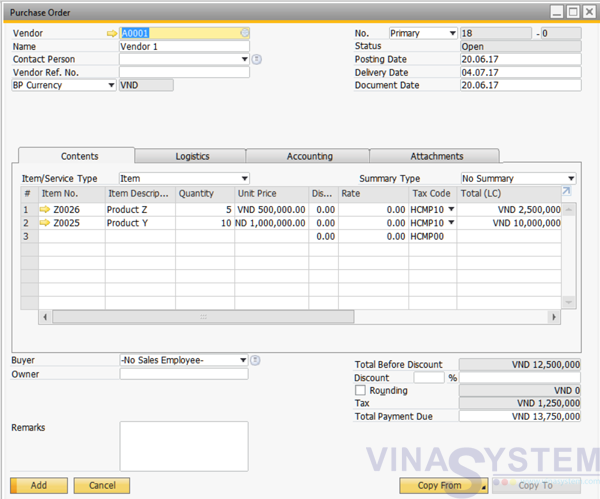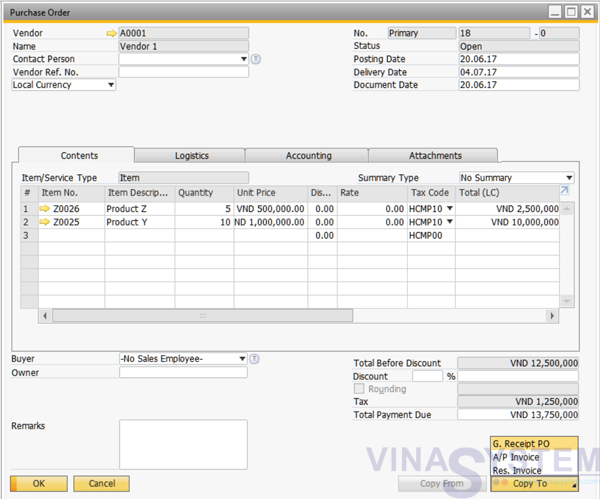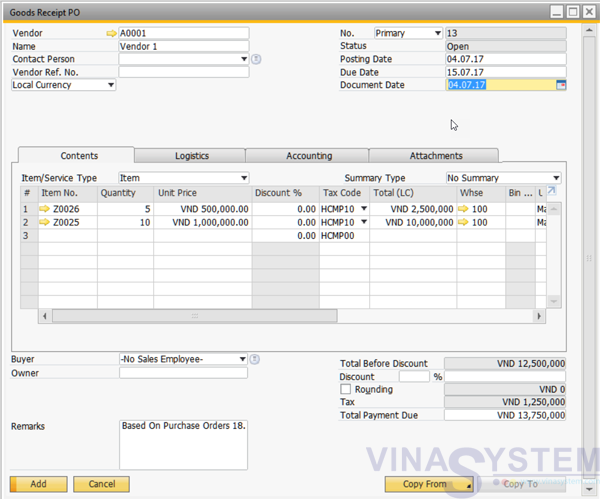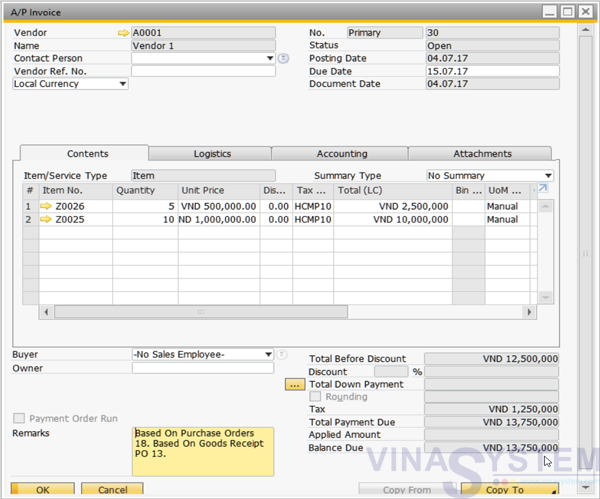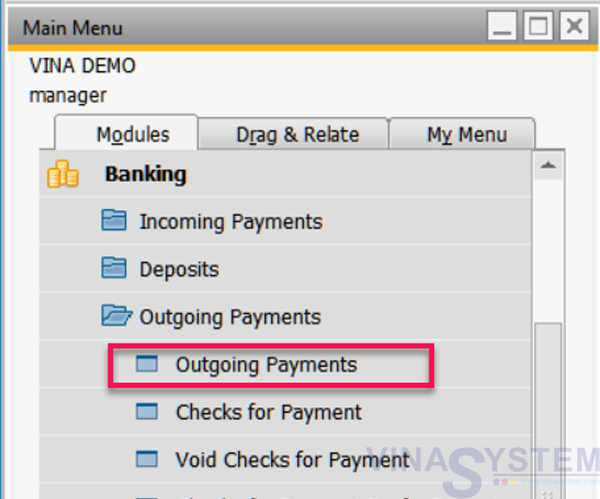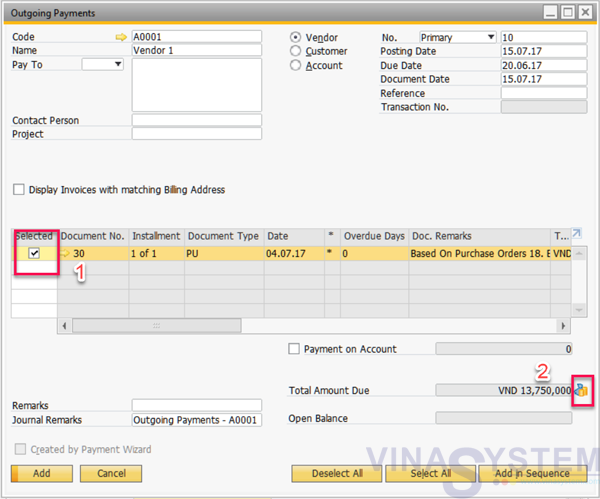Hướng dẫn chi tiết quy trình mua hàng trong SAP B1 (Purchasing A/P). Tài liệu hướng dẫn sử dụng phần mềm SAP Business One – Phân hệ mua hàng.
Xem thêm: Tổng quan quy trình mua hàng trong SAP B1
[toc/]Tạo đơn đặt hàng (Purchase Order)
Để bắt đầu ghi nhận đơn đặt hàng từ nhà cung cấp người dùng sẽ vào Main Menu -> Purchasing – A/P -> Purchase Order.
Trong cửa sổ Purchase Order được chia thành 3 khu vực:
- Area 1: thông tin nhà cung cấp
- Area 2: thông tin hàng hóa
- Area 3: tổng giá trị đơn đặt hàng.
Để chọn nhà cung cấp từ danh sách tạo sẵn, click vào biểu tượng tròn hoặc nhấn phím Tab tại trường Vendor và nhấn Choose.
 Sau khi chọn Vendor, Người dùng nhập danh mục hàng mua bằng cách click vào ô tròn tại trường Item No. hoặc phím Tab, hệ thống sẽ hiện lên list danh sách các mặt hàng, người sử dụng chọn mặt hàng cần mua và nhấn Choose để chọn.
Sau khi chọn Vendor, Người dùng nhập danh mục hàng mua bằng cách click vào ô tròn tại trường Item No. hoặc phím Tab, hệ thống sẽ hiện lên list danh sách các mặt hàng, người sử dụng chọn mặt hàng cần mua và nhấn Choose để chọn.
Sau khi đã chọn nhà cung cấp và các mặt hàng, người dùng điền tiếp các thông tin về:
Khu vực Area 1:
- Posting Date: Ngày ghi nhận vào hệ thống
- Delivery Date: Ngày giao hàng
- Document Date: Ngày ghi nhận chứng từ
Khu vực Area 2:
- Quantity: số lượng
- Unit Price: Đơn giá
- Discount: Tỷ lệ chiết khấu
- Tax Code: Thuế suất VAT
- Total: Tổng tiền
- Whse: Kho nhập hàng
Và nhấn Add
Note: Purchase Order được tạo ra không ảnh hưởng số lượng tồn kho thực tế và không tạo ra bút toán phát sinh
Tạo chứng từ nhập kho (Goods Receipt PO)
Có 2 cách tạo chứng từ nhập kho:
Cách 1: Từ màn hình Purchase Order sử dụng tính năng Copy to (Góc phải cửa sổ) sang Goods Receipt PO, toàn bộ thông tin đã nhập từ Purchase Order sẽ chuyển sang Goods Receipt PO
Cách 2: Tạo Goods Receipt PO bằng thao tác từ màn hình Main Menu – > Purchasing -A/P -> Goods Receipt PO, sau đó chọn thông tin nhà cung cấp (Vendor) rồi sử dụng tính năng Copy From từ Purchase Order
Toàn bộ thông tin nhập kho đã được ghi nhận trong hệ thống
Thao tác tại Goods Receipt PO sẽ ảnh hưởng trực tiếp đến hàng tồn kho (Tồn kho tăng) và bút toán phát phát sinh cho kế toán
Hóa đơn đầu vào (A/P Invoice)
Màn hình A/P Invoice cho phép ghi nhận thông tin đầu vào và ảnh hưởng đến công nợ của nhà cung cấp, người dùng thao tác các chức năng Copy From hoặc Copy To tương tự như màn hình Goods Receipt PO
Thanh toán (Outgoing Payment)
Sau khi đã tạo xong các bước của quy trình mua hàng bao gồm Purchase Order -> Goods Receipt PO -> A/P Invoice, bước tiếp theo là thanh toán cho khách hàng theo hóa đơn đã lập.
Để thực hiện điều này, ta vào Modules Banking -> Outgoing Payments -> Outgoing Payments
Chọn nhà cung cấp, chọn hóa đơn cần thanh toán, click vào biểu tượng túi tiền để ghi nhận hoàn thành việc thanh toán cho nhà cung cấp
Chọn hình thức thanh toán bằng tiền mặt hoặc chuyển khoản, bấm Ctrl Tab chọn số tiền cần thanh toán
Sau đó click Add trên màn hình Outgoing payment, hệ thống sẽ tạo bút toán thanh toán tiền cho nhà cung cấp, công nợ nhà cung cấp giảm.
Đây là tài liệu tham khảo theo quy trình chuẩn của SAP, ngoài ra SAP còn cung cấp một số tính năng khác cho phân hệ mua hàng như yêu cầu mua hàng từ phòng ban, bảng báo giá, trả lại hàng mua, hủy hóa đơn,… và một số báo cáo quản trị khác.
Nguồn: VinaSystem